ubuntu16.04怎么录屏? ubuntu录制桌面视频的教程
ubuntu中有时候我们需要录制自己的桌面视频,与大家分享自己的成果,详细如下图p>
1、桌面右键“打开终端”。
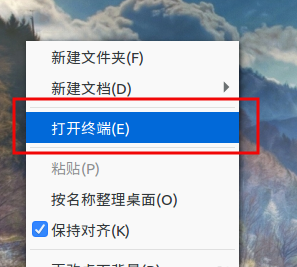
2、安装kazam这款软件。
$sudo apt-get install kazam
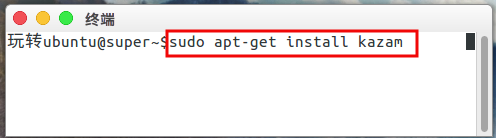
3、安装后打开,我们看看这款软件界面还是很友好很简洁的。
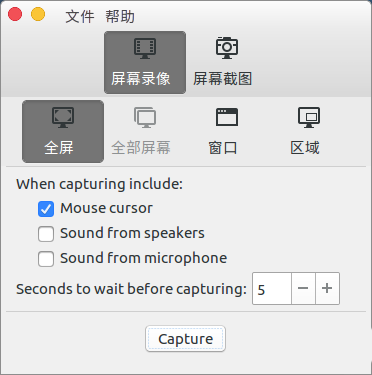
4、除了录像我们还可以截图,也可以选择全屏、窗口、区域的方式录制。
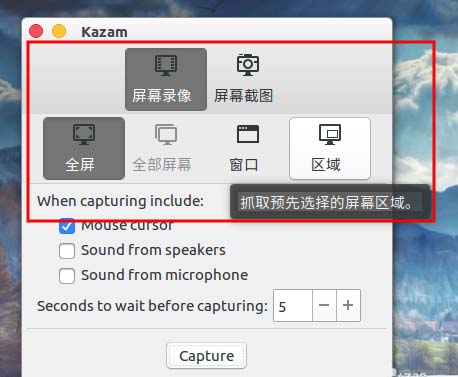
5、如果要录制电脑中的声音,可以勾选底部的“Sound from speaker”,选择“capture”开始录制。
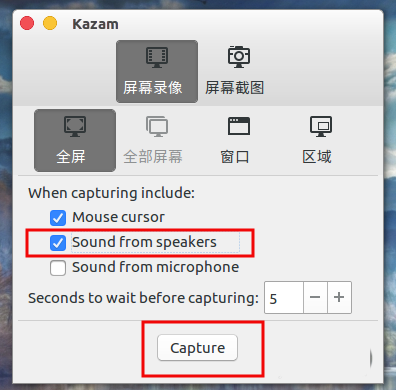
6、录制完了,可以在顶部面板上选择“完成录制”。
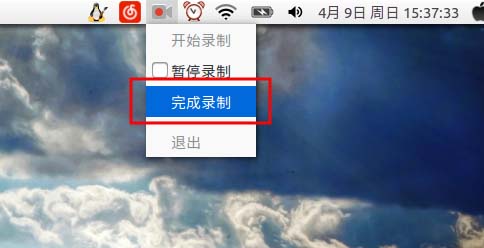
7、然后在弹出的窗口默认的选择保存,点击“继续”。
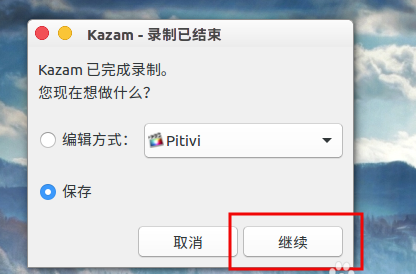
8、选择位置,填写名称然后点击“保存”。
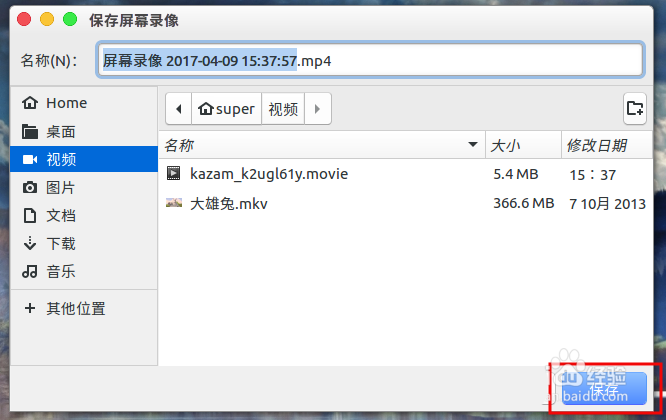
相关推荐:
Ubuntu登录界面怎么截图?
ubuntu16.04怎么远程远程登录linux系统?
Ubuntu15.04系统解决新增用户不能登录该怎么办?
以上是ubuntu16.04怎么录屏? ubuntu录制桌面视频的教程的详细内容。更多信息请关注PHP中文网其他相关文章!

热AI工具

Undresser.AI Undress
人工智能驱动的应用程序,用于创建逼真的裸体照片

AI Clothes Remover
用于从照片中去除衣服的在线人工智能工具。

Undress AI Tool
免费脱衣服图片

Clothoff.io
AI脱衣机

AI Hentai Generator
免费生成ai无尽的。

热门文章

热工具

记事本++7.3.1
好用且免费的代码编辑器

SublimeText3汉化版
中文版,非常好用

禅工作室 13.0.1
功能强大的PHP集成开发环境

Dreamweaver CS6
视觉化网页开发工具

SublimeText3 Mac版
神级代码编辑软件(SublimeText3)

热门话题
 win11显示器为什么左右有黑边? win11桌面左侧有深色框解决办法
Feb 29, 2024 pm 01:00 PM
win11显示器为什么左右有黑边? win11桌面左侧有深色框解决办法
Feb 29, 2024 pm 01:00 PM
我们在使用win11系统的时候都会遇到一些操作上的问题,近期也有不少的用户们在询问win11桌面左侧有深色框怎么办?用户们可以直接的选择屏幕分辨率下的推荐设置,然后来进行操作就就可以了,下面就让本站来为用户们来仔细的介绍一下win11桌面左侧有深色框问题解析吧。win11桌面左侧有深色框问题解析调整屏幕分辨率:右键单击桌面空白处,选择“显示设置”,在“分辨率”栏中选择合适的分辨率。更新显卡驱动:打开设备管理器,展开“显示适配器”,右键
 Edge浏览器怎么将网页用快捷方式发送到桌面?
Mar 14, 2024 pm 05:22 PM
Edge浏览器怎么将网页用快捷方式发送到桌面?
Mar 14, 2024 pm 05:22 PM
Edge浏览器怎么将网页用快捷方式发送到桌面?我们很多用户为了方便直接打开访问页面,想要将经常使用的网页以快捷方式的形式显示在桌面,但是不知道应该如何操作,针对这个问题,本期小编就来和广大用户们分享解决方法,一起来看看今日软件教程分享的内容吧。 Edge浏览器将网页发送到桌面快捷方式方法: 1、打开软件,点击页面中的“...”按钮。 2、在下拉菜单选项中选择“应用”中的“将此站点作为应用安装”。 3、最后在弹出的窗口中将其
 ubuntu终端打不开怎么办? 修复Ubuntu无法打开终端问题的方法
Feb 29, 2024 pm 05:30 PM
ubuntu终端打不开怎么办? 修复Ubuntu无法打开终端问题的方法
Feb 29, 2024 pm 05:30 PM
如今,Ubuntu不允许其用户打开终端是一个非常普遍的问题。如果您收到类似的问题并且不知道下一步该怎么做,请了解有关如何在Linux设备上解决此“Ubuntu无法打开终端”问题的五个修复程序。事不宜迟,让我们深入探讨导致它的原因及其可用的解决方案。为什么Ubuntu打不开它上面的终端?这主要发生在您安装一些有缺陷的软件或修改终端配置时。除此之外,与语言环境交互并破坏它们的新应用程序或游戏也可能导致类似的问题。一些用户在Ubuntu的活动菜单中搜索终端时报告修复了这个问题。这表明这个
 以超级用户身份登录Ubuntu
Mar 20, 2024 am 10:55 AM
以超级用户身份登录Ubuntu
Mar 20, 2024 am 10:55 AM
在Ubuntu系统中,root用户通常是禁用状态的。要激活root用户,可以使用passwd命令设置密码,然后使用su-命令以root身份登录。根用户是具有系统管理权限且不受限制的用户。他拥有访问和修改文件、用户管理、软件安装和删除,以及系统配置更改等权限。根用户与普通用户有着明显的区别,根用户拥有系统中最高的权限和更广泛的控制权。根用户可以执行重要的系统命令和编辑系统文件,而普通用户则无法做到这一点。在本指南中,我将探讨Ubuntu根用户,如何以根用户身份登录,以及它与普通用户的不同之处。注意
 Ubuntu 24.04 LTS 七大亮点抢先看
Feb 27, 2024 am 11:22 AM
Ubuntu 24.04 LTS 七大亮点抢先看
Feb 27, 2024 am 11:22 AM
Ubuntu24.04LTS,代号「NobleNumbat」即将发布!如果你正在使用的是Ubuntu23.10这类非LTS版本,迟早需要考虑升级。对于那些使用Ubuntu20.04LTS或Ubuntu22.04LTS的用户,是否升级值得深思。Canonical已经宣布,Ubuntu24.04LTS将提供长达12年的更新支持,细分如下:作为LTS版本,它会有5年的常规维护和安全更新。如果订阅UbuntuPro,还能享受额外5年的支持。目前,这个额外的支持期限已经延长至7年,这意味着你将获得长达12
 ubuntu 20.04录屏软件OBS安装和卸载图文教程
Feb 29, 2024 pm 04:01 PM
ubuntu 20.04录屏软件OBS安装和卸载图文教程
Feb 29, 2024 pm 04:01 PM
OBS是由世界各地的志愿贡献者在空闲时间开发的开源软件。一款视频直播录制软件,主要用于视频的录制、直播的创流。Ubuntu/Mint的安装请注意,OBSStudio在ChromeOS上不能完全工作,屏幕和窗口捕捉等功能不能使用。建议使用xserver-xorg1.18.4或更新的版本,以避免OBS中某些功能的潜在性能问题,如全屏投影仪。FFmpeg是必需的如果你没有安装FFmpeg(如果你不确定,那么你可能没有),你可以用以下命令得到它:sudoaptinstallffmpeg我这里已经安装有了
 win7中怎么清除全部的桌面背景图片? Win7删除个性化背景图片的技巧
Jun 02, 2024 am 09:01 AM
win7中怎么清除全部的桌面背景图片? Win7删除个性化背景图片的技巧
Jun 02, 2024 am 09:01 AM
Win7系统中,有不少用户想删除个性化设置的的桌面背景图片,但不知道如何删除,本文将给大家带来Win7系统删除个性化背景图片的方法。1、首先,打开Win7系统的控制面板界面,点击进入到“外观和个性化”设置;2、接着,在打开的界面中,点击其中的“更改桌面背景”设置;3、然后,点击下方的“桌面背景”选项;4、随后,选择全选,再点击全部清除即可。当然也可以使用在"自定义"下,右键单击要删除的主题,然后单击快捷菜单上的&q
 无法连接到RPC服务器导致无法进入桌面的解决方法
Feb 18, 2024 am 10:34 AM
无法连接到RPC服务器导致无法进入桌面的解决方法
Feb 18, 2024 am 10:34 AM
RPC服务器不可用进不了桌面怎么办近年来,计算机和互联网已经深入到我们的生活中的各个角落。作为一种集中计算和资源共享的技术,远程过程调用(RPC)在网络通信中起着至关重要的作用。然而,有时我们可能会遇到RPC服务器不可用的情况,导致无法进入桌面。本文将介绍一些可能导致此问题的原因,并提供解决方案。首先,我们需要了解RPC服务器不可用的原因。RPC服务器是一种






